电脑突然卡顿反应慢怎么处理?导致电脑突然卡顿的原因有很多,比如硬件损坏、电脑中病毒、打开的应用程序过多等等,不同的原因也需要不同的方法才能解决,下面为您总结了一些比较有效的方法,帮您解决电脑卡顿问题。
方法一.结束无响应任务
电脑突然卡顿很有可能是正在进行某一个任务的时候,又打开了另一个任务,此时电脑可能来不及切换进程,而如果电脑进行的任务需要占用的资源过多,也可能导致电脑卡住动不了。
此时可以在任务管理器内结束无响应的任务进程:
步骤1. 右键单击Windows图标,点击「任务管理器」打开任务管理器,或者也可以使用快捷键「Esc+Shift+Ctrl」快速打开任务管理器。
步骤2. 找到无响应的任务进程,一般后面会有一个小括号,写着「无响应」,如果都没有,可以选择电脑卡顿之前刚打开的任务。左键选中,右键单击,选择「结束任务」。
结束当前任务后几秒,一般电脑就能流畅使用了,如果不放心建议保存文档关闭应用然后重启电脑。
方法二.电脑杀毒
电脑中病毒也是造成电脑卡顿的一大常见原因,很多病毒会不断复制病毒文件,占用大量电脑资源,所以会导致电脑非常卡顿,此时电脑突然卡顿反应慢怎么处理?可以使用杀毒软件对电脑进行消杀。
火绒6.0:安全软件,可进行电脑杀毒保护电脑安全
方法三.卸载冲突应用
电脑突然卡顿的原因还有可能是应用和系统不兼容,尤其是在应用更新之后,新版本和系统或者其他软件可能有不兼容的情况,此时电脑突然卡顿反应慢怎么处理?可以卸载冲突应用,或者重装其他不冲突的应用版本。
先卸载近期下载的新应用,快捷键「Windows+I」打开设置界面,点击「应用」,在应用列表内找到可能冲突的软件,左键单击软件,然后点击软件后面的「卸载」等待应用被卸载。
方法四.检查电脑硬件
电脑CPU性能太差、电脑内存严重不足...电脑内各种硬件出现问题都可能导致电脑突然卡顿,建议直接使用硬件检测软件比如CPU-Z,打开软件后可以看到电脑硬件的基本情况,检查哪些配置出现问题再针对性地解决。
方法五.重装电脑系统
如果是电脑系统受损导致的电脑卡顿,此时电脑突然卡顿反应慢怎么处理?可以重装电脑系统。
先将电脑内的重要文件进行备份,可以使用傲梅轻松备份的系统备份或者文件备份功能,然后因为电脑已经出现卡顿,为了加快系统重装速度可以直接使用U盘启动盘重装系统。
结论
总的来说,本文介绍了电脑突然卡顿反应慢怎么处理,给出的几种方法都是自己在家也能使用的,如果经过排查发现电脑硬件受损严重需要更换,建议寻求专业技术人员的帮助。